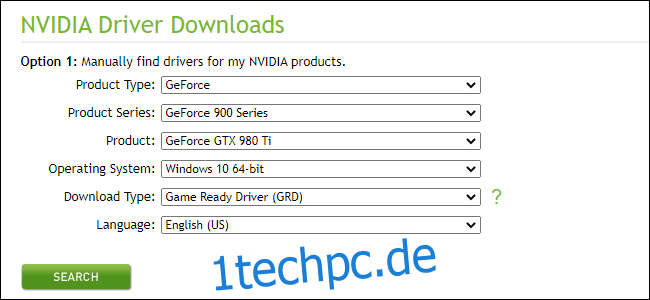Möchten Sie Treiber für Ihre NVIDIA GeForce GPU herunterladen, ohne die NVIDIA GeForce Experience-Anwendung zu installieren? NVIDIA macht sie nicht leicht zu finden, aber Sie können es tun. So vermeiden Sie GeForce Experience unter Windows.
Inhaltsverzeichnis
Es ist deine Wahl
Wir verprügeln hier nicht GeForce Experience. Es hat einige nette Funktionen wie die Möglichkeit, die Grafikeinstellungen für Ihre PC-Spiele automatisch zu optimieren und Ihr Gameplay aufzuzeichnen. Es kann auch automatisch nach Treiber-Updates suchen und diese installieren. Sie müssen Updates manuell suchen und installieren, wenn Sie die GeForce Experience-Anwendung überspringen.
Aber GeForce Experience ist auch eine schwerere Anwendung, für die Sie sich mit einem Konto anmelden müssen. Sie müssen sich sogar mit einem Konto anmelden, um Treiberaktualisierungen zu erhalten. Wenn Sie Ihre Treiber auf klassische Weise installieren möchten – nur die Treiber selbst und das NVIDIA Control Panel-Tool – können Sie dies tun.
So laden Sie NVIDIA-Treiber ohne GeForce Experience herunter
Sie können die Treiber von der NVIDIA-Website herunterladen. Entweder gehen Sie zu den neueren GeForce-Treiberseite und verwenden Sie den Abschnitt „Manuelle Fahrersuche“ oder verwenden Sie die klassische NVIDIA-Treiber-Download-Seite.
Unabhängig davon, welche Seite Sie verwenden, müssen Sie das Modell Ihrer Grafikkarte kennen, ob Sie eine 32-Bit- oder 64-Bit-Version von Windows verwenden und welchen Treibertyp Sie verwenden möchten. (Nicht sicher, welche GPU Sie haben oder welche Art von Windows-Betriebssystem Sie haben? Scrollen Sie nach unten, um Anweisungen dazu zu erhalten.)
Der „Game Ready Driver (GRD)“ bietet Optimierungen für die neuesten Spiele und ist für Gamer gedacht, während der „Studio Driver (SD)“ auf Stabilität setzt und für Kreativprofis gedacht ist
Verwenden Sie die Felder, um Ihre Treiber auszuwählen, und klicken Sie auf „Suchen“. Wenn Sie fertig sind, klicken Sie auf die Schaltfläche „Herunterladen“, um die Treiber herunterzuladen.
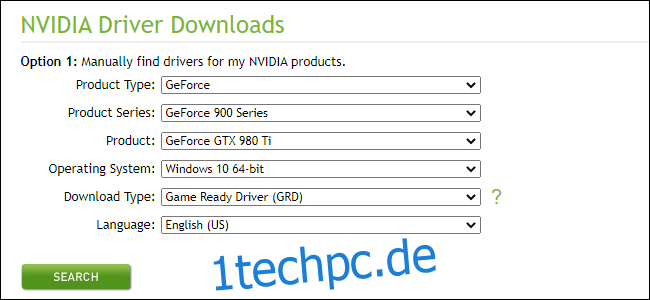
So installieren Sie die Treiber ohne GeForce Experience
Laden Sie die EXE-Datei des Treibers herunter und doppelklicken Sie darauf, um sie wie jede andere Anwendung zu installieren. Lassen Sie das Installationsprogramm seine Dateien extrahieren und beginnen Sie mit der Installation.
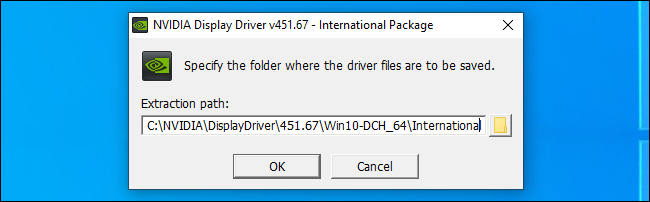
Nachdem das Installationsprogramm seine Dateien extrahiert und gestartet hat, werden Sie aufgefordert, die gewünschte Installationsart auszuwählen. Standardmäßig wird versucht, die Software „NVIDIA Graphics Driver and GeForce Experience“ zu installieren.
Achten Sie darauf, stattdessen „NVIDIA Graphics Driver“ auszuwählen, um die Installation von NVIDIA GeForce Experience zu vermeiden.
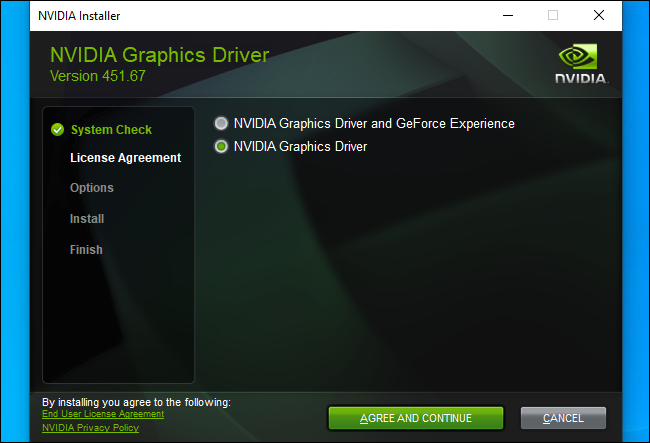
So sehen Sie, welche NVIDIA-GPU Sie haben
Um zu überprüfen, welche NVIDIA-GPU Sie auf Ihrem Windows 10-PC haben, öffnen Sie den Task-Manager. Drücken Sie dazu Strg+Umschalt+Esc oder klicken Sie mit der rechten Maustaste auf die Taskleiste und wählen Sie „Task-Manager“.
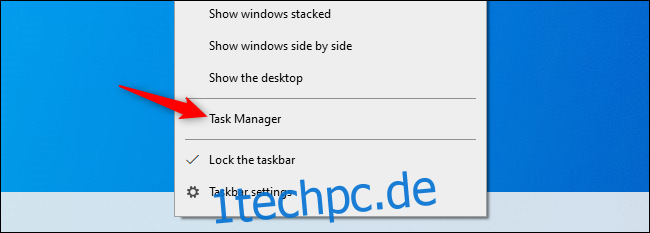
Klicken Sie oben im Task-Manager-Fenster auf die Registerkarte „Leistung“. Klicken Sie bei Bedarf unten im Task-Manager auf „Weitere Details“, um den Task-Manager zu erweitern und die Registerkarten anzuzeigen.
Wählen Sie hier den Eintrag „GPU“ in der Seitenleiste aus. Suchen Sie in der oberen rechten Ecke des Task-Manager-Fensters nach dem Namen Ihrer GPU.
Wenn Ihr System über mehrere GPUs verfügt, klicken Sie auf jede und überprüfen Sie ihre Namen. Wenn Sie einen Gaming-Laptop haben, besteht eine gute Chance, dass Sie sowohl NVIDIA- als auch Intel-Grafiken haben. Suchen Sie nach dem Namen der NVIDIA-GPU.
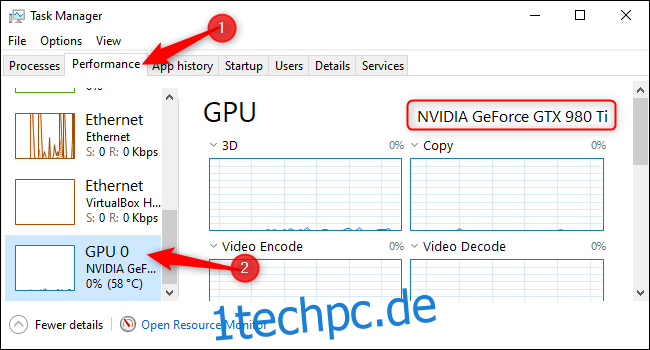
So sehen Sie, ob Sie 64-Bit-Windows verwenden
Um zu überprüfen, ob Sie eine 32-Bit- oder 64-Bit-Version von Windows verwenden, gehen Sie zu Einstellungen > System > Info. Sie können das Einstellungsfenster über das Startmenü oder durch Drücken von Windows+i öffnen.
Suchen Sie auf diesem Bildschirm nach dem Abschnitt „Gerätespezifikationen“. Rechts neben „Systemtyp“ sehen Sie, ob Sie ein „64-Bit-Betriebssystem“ oder ein „32-Bit-Betriebssystem“ verwenden.
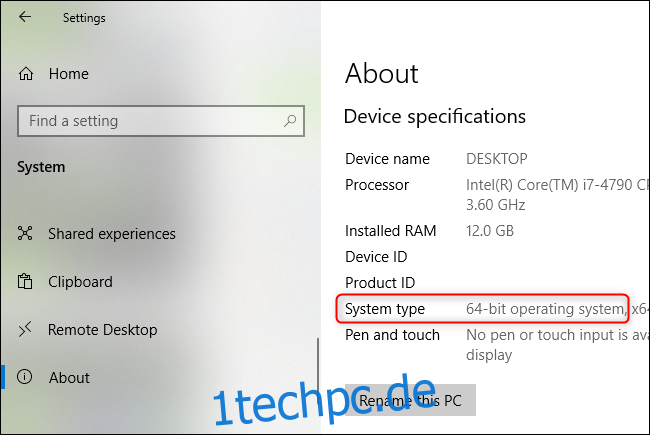
Denken Sie daran, dass Sie sie manuell aktualisieren müssen
Sie sind jetzt dafür verantwortlich, Ihre eigenen NVIDIA-Treiber zu aktualisieren. Sie suchen nicht automatisch nach Updates oder laden neue Versionen Ihrer GPU-Treiber herunter und installieren sie für Sie. Diese Funktion erfordert die NVIDIA GeForce Experience-Software.
So deinstallieren Sie GeForce Experience
Übrigens, wenn Sie die NVIDIA GeForce Experience-Software bereits installiert haben, können Sie sie deinstallieren, während Sie Ihre Treiber installiert lassen.
Gehen Sie einfach zu Systemsteuerung > Programm deinstallieren, suchen Sie nach „nvidia“ und deinstallieren Sie die Anwendung „NVIDIA GeForce Experience“. Lassen Sie die anderen NVIDIA-Treibereinträge installiert.
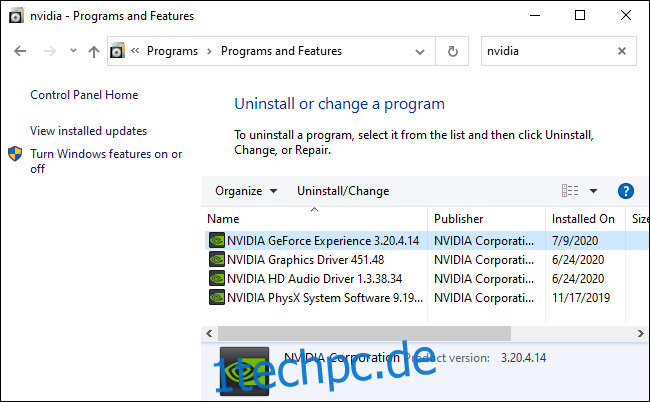
Oder verwenden Sie einfach Windows Update
Wenn Sie keine PC-Spieler spielen, können Sie Ihre Treiber jederzeit über Windows Update herunterladen. Installieren Sie nichts von NVIDIA und Windows installiert automatisch Treiber für Ihre GPU. Allerdings werden die Treiber für die neuesten PC-Spiele nicht die aktuellsten sein und Sie erhalten keine Dienstprogramme wie das NVIDIA Control Panel.
Für Gamer ist es wichtig, die neuesten Treiber zu haben, aber der durchschnittliche PC-Benutzer kann mit den Treibern von Windows Update auskommen.